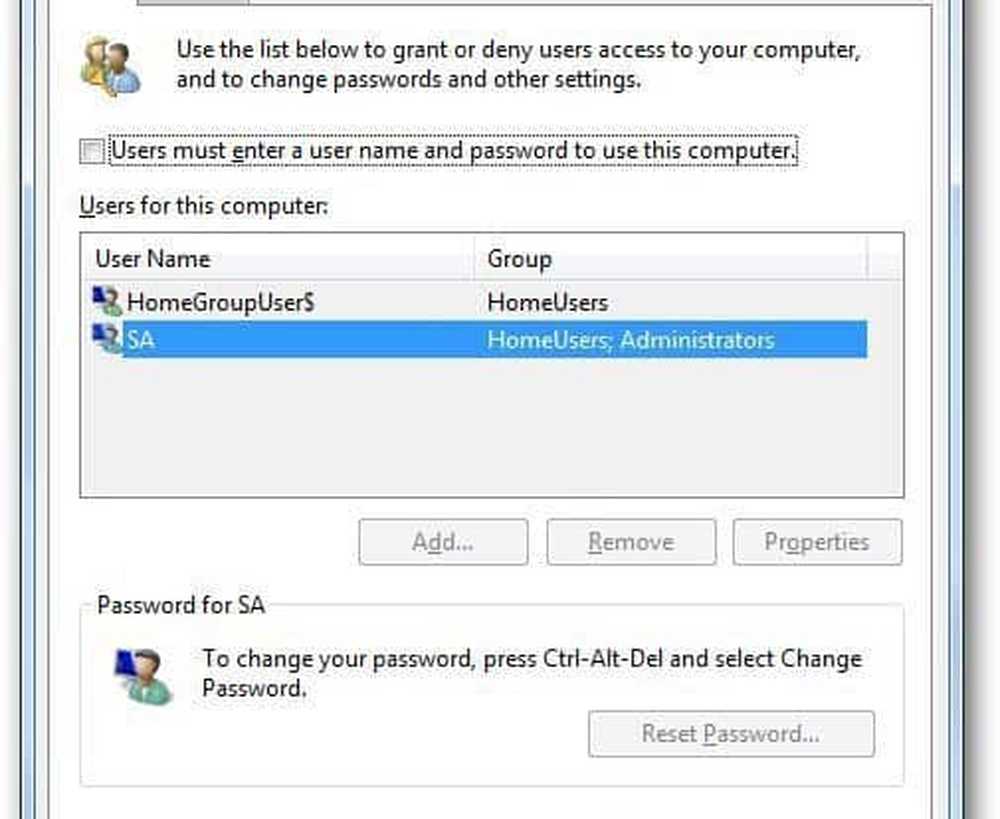So melden Sie sich an einem Windows-Computer ohne Tastatur an
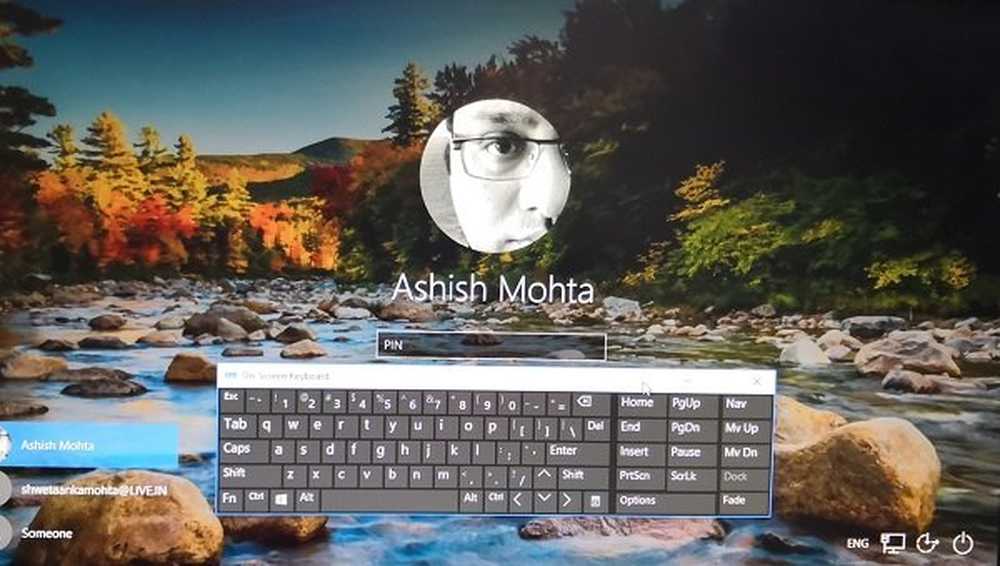
Wenn es so ist, dass Ihre Tastatur plötzlich nicht mehr funktioniert oder einige der Tasten nicht funktionieren, wenn Sie versuchen, sich an Ihrem PC anzumelden, sind Sie meistens stecken geblieben, es sei denn, Sie erhalten eine neue oder leihen sich aus. Die gute Nachricht ist, dass Sie sich immer noch mit einer physischen Tastatur an Ihrem Windows 10-PC anmelden können. Wenn Ihre Maus angeschlossen ist, sollte dies Ihnen mit ein paar grundlegenden Dingen helfen.
So melden Sie sich an einem Windows-Computer ohne Tastatur an
Schalten Sie Ihren Computer ein und warten Sie auf den Anmeldebildschirm. Möglicherweise müssen Sie eine Taste drücken, wenn das Hintergrundbild des Bildschirms Sperren aktiviert ist.
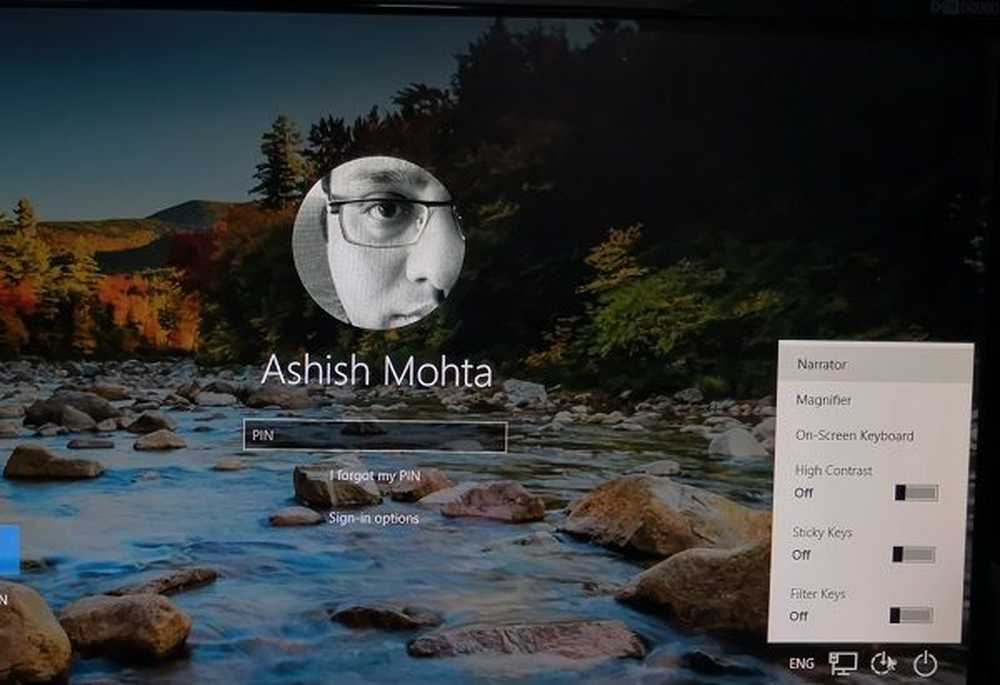
Suchen "Einfacher Zugriff auf das Center”Taste rechts unten auf dem Bildschirm. Das Symbol sieht aus wie ein Rollstuhl-Symbol, das Sie auch in der realen Welt gesehen haben müssen. In Windows bietet dies eine Reihe von Tools für Menschen mit Sehbehinderung, um mit Windows zu interagieren.
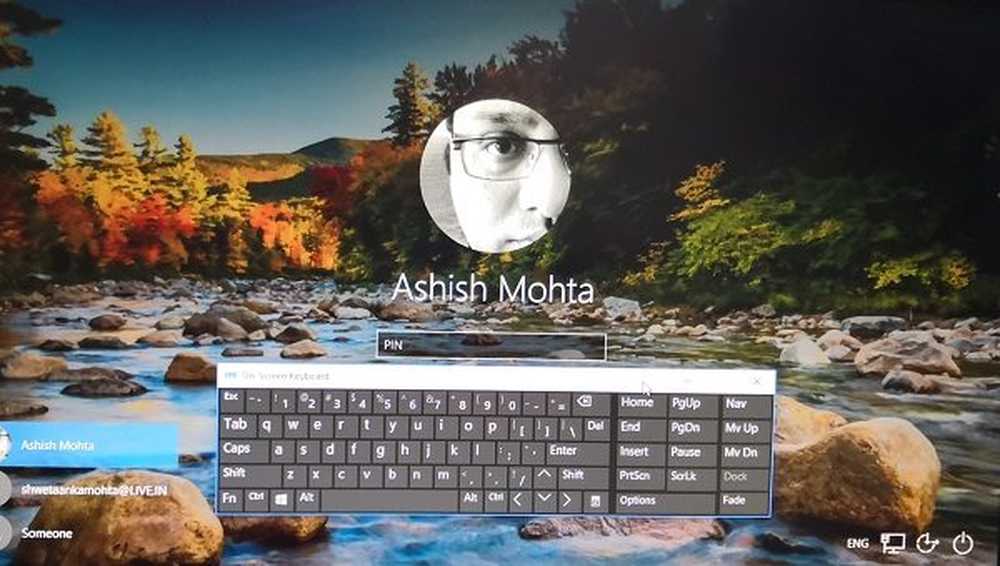
Klicken Sie darauf und Sie sollten eine virtuelle Tastatur auf dem Bildschirm sehen. Dies ist die Bildschirmtastatur.
Jetzt können Sie mit der Maus Ihr Passwort eingeben und die Eingabetaste drücken. Wenn Sie über einen Touchscreen verfügen, können Sie Touch verwenden.
Das heißt, wenn Sie anfangen, Stimmen zu hören, dann ist es der Erzähler, der versucht, denjenigen zu helfen, die mit Sehstörungen konfrontiert sind. Die Bildschirmtastatur ist ein ausgewachsenes Schlüsselwort, dh Sie können jedes komplexe Kennwort verwenden.
Um ein Sonderzeichen zu verwenden, müssen Sie möglicherweise die Umschalttaste verwenden. Wenn Sie den Fokus verlieren, verwenden Sie einfach Ihre Maus oder Ihren Tab auf der Tastatur, um zurück zu gelangen.
Sobald Sie angemeldet sind, empfehle ich Ihnen, die Problembehandlung zu starten, indem Sie die folgenden Beiträge befolgen:
- Tastatur oder Maus funktionieren nicht
- Laptop-Tastatur funktioniert nicht
- Bluetooth-Geräte werden nicht angezeigt oder verbunden
Sie können auch die Bildschirmtastatur verwenden, während Sie bei Windows 10 angemeldet sind. Sie ist hilfreich, wenn die physische Tastatur nicht wie erwartet funktioniert.
Gehen Sie zu Einstellungen> Einfacher Zugriff> Tastatur> Aktivieren Sie die Bildschirmtastatur.
Sie können Sticky Keys, Filter Keys, Toggle Keys, Shortcut-Unterstreichungen usw. aktivieren. Sie können den Ton für jeden Klick aktivieren und eine Warnmeldung anzeigen, wenn Sie eine Einstellung über eine Tastatur einschalten.
Lesen Sie weiter: So verwenden Sie einen Windows-Computer ohne Tastatur oder Maus.